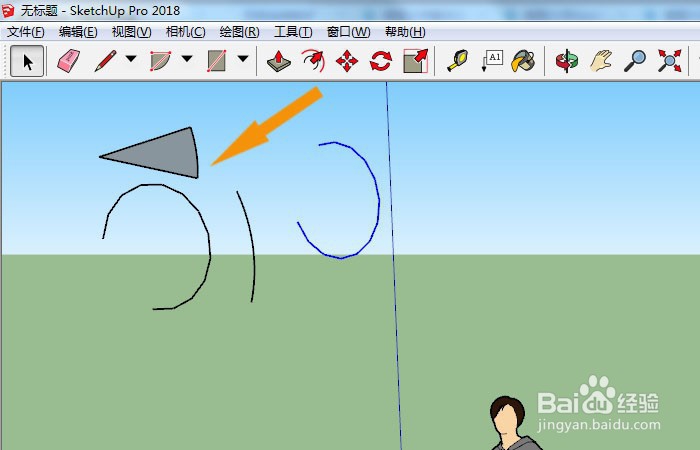1、 打开SketchUp2018软件,可以看到程序的界面和菜单,鼠标左键单击菜单工具栏中的选择弧线工具,并选择圆弧按钮,如下图所示。
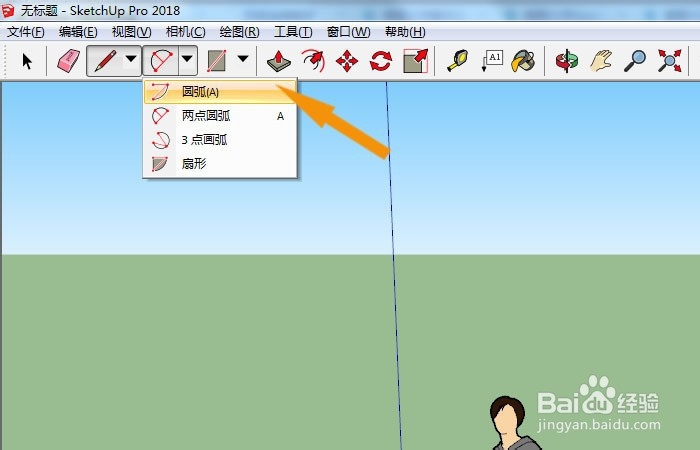
2、 接着,通过鼠标左键在绘图区,绘制出一个圆弧形的图形出来,如下图所示。

3、 接着,鼠标左键单击菜单工具栏中的选择弧线工具,并选择两点圆弧按钮,如下图所示。
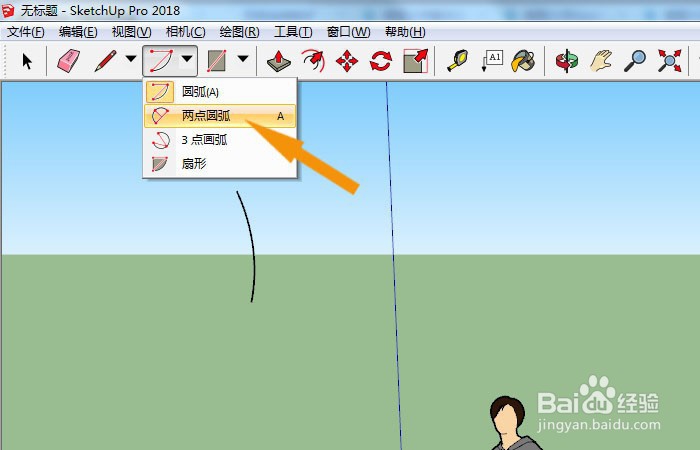
4、 然后,通过鼠标左键在绘图区,绘制出两个点,生成圆弧形的图形出来,如下图所示。

5、 接着,鼠标左键单击菜单工具栏中的选择弧线工具,并选择三个点圆弧按钮,如下图所示。

6、 然后,通过鼠标左键在绘图区,绘制出三个点,生成圆弧形的图形出来,如下图所示。
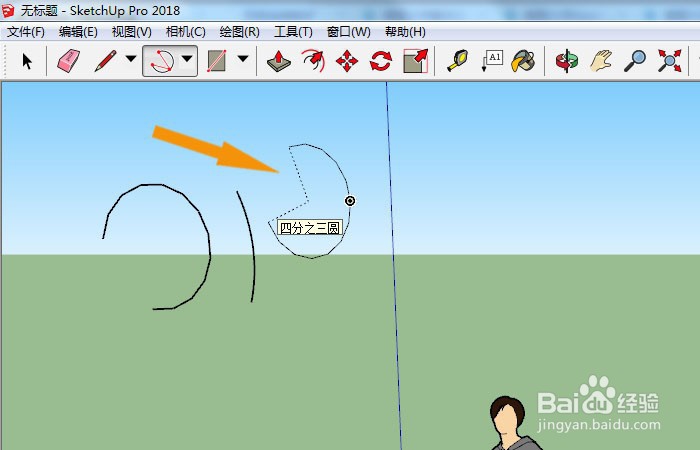
7、 接着,鼠标左键单击菜单工具栏中的选择弧线工具,并选择扇形按钮,如下图所示。
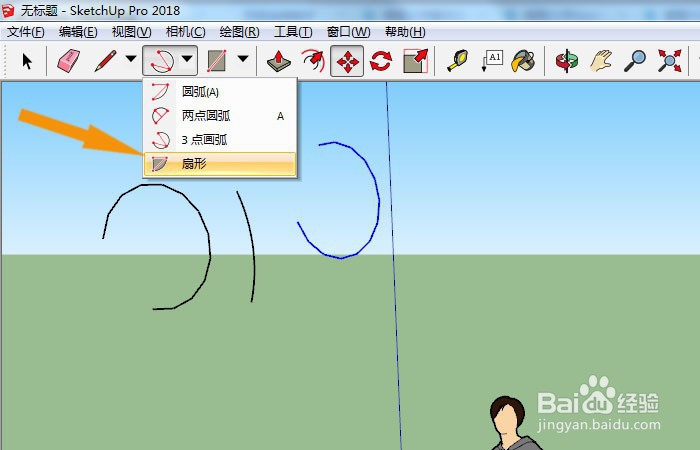
8、 最后,通过鼠标左键在绘图区,绘制出扇形的图形出来,如下图所示。通过这样的操作就可以学会SketchUp2018中的弧线工具了。